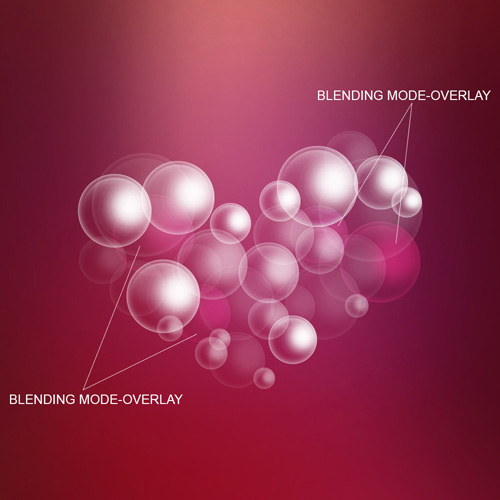Bước 01 : Bắt đầu làm việc bằng cách tạo một tài liệu mới (Ctrl + N) trong Adobe Photoshop CS6 với kích thước 1000px bởi 1000px (chế độ màu RGB) ở độ phân giải 72 pixels / inch. Sử dụng Paint Bucket Tool (G) để điền vào với # 610B18 màu sắc lớp nền mới.
Tạo một layer mới và chọn bàn chải mềm tròn.
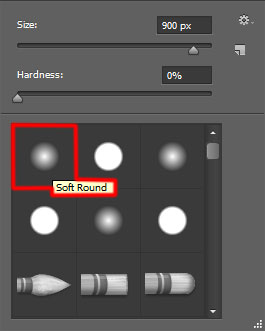
Sử dụng bàn chải để vẽ nền với màu # FF2D64 (thiết lập Opacity bàn chải đến 20% trong thanh Options).
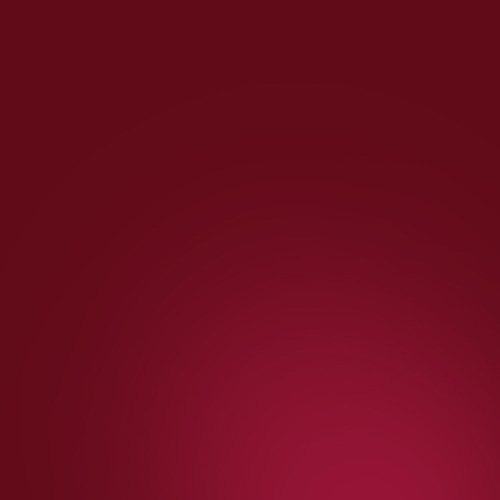
Tạo một layer mới và chọn brush đề cập ở trên để sơn nền với màu # FE2000 này (brush Opacity - 15%).

Tạo một layer mới và chọn vào nó bàn chải mềm tròn vẽ nền, lần này với # 5C1722 (brush Opacity - 20%).
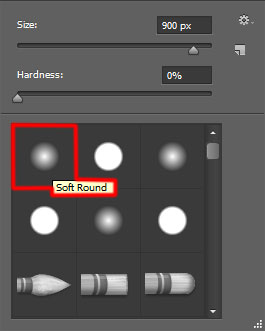
Chúng tôi đã có kết quả tiếp theo:
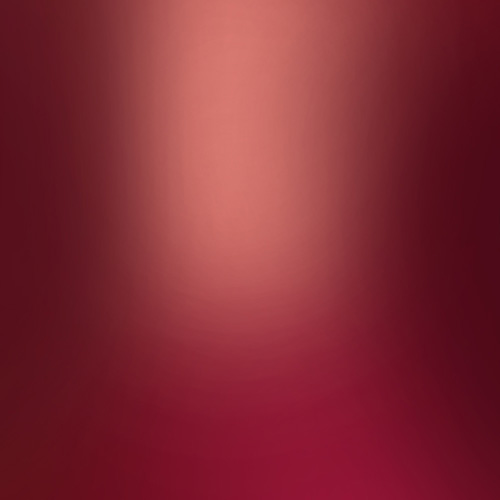
Tạo layer mới tiếp theo và áp dụng cùng một bàn chải mềm tròn để tiếp tục sơn nền với màu # CF0012 (brush Opacity - 15%).
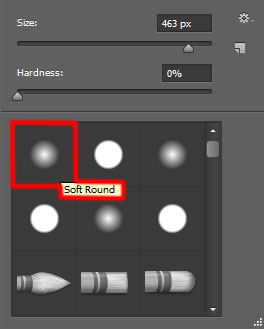
Chúng tôi đã có nền tiếp theo:

Thêm tạo một layer mới, áp dụng trên đó bàn chải mềm tròn từ ví dụ trên để sơn lớp này màu # D200BE (Opacity brush - 15%).
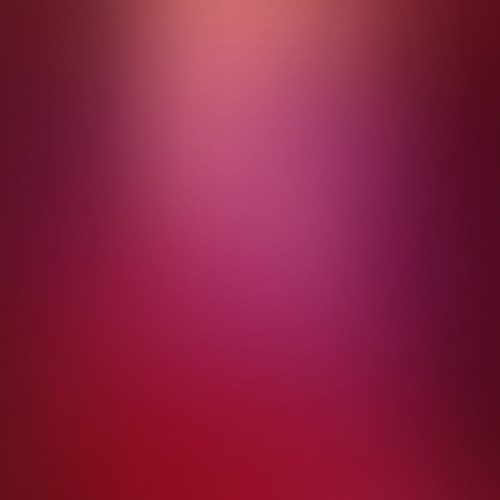
Tiếp theo chúng ta sẽ chọn công cụ Ellipse Tool (U) để vẽ một vòng tròn nhỏ.
trái tim trong Adobe Photoshop CS6 Phần 2
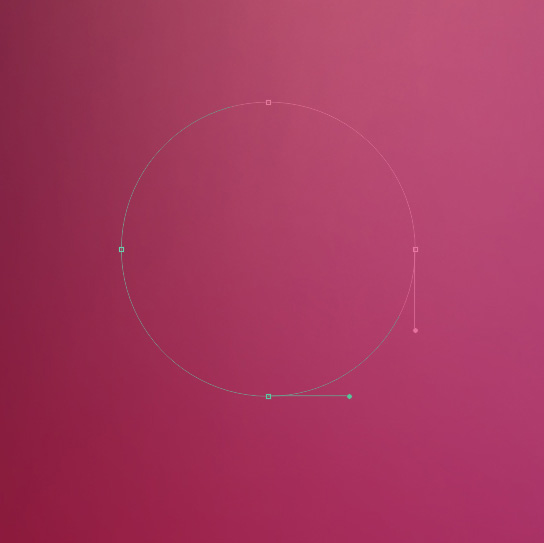
Đặt Điền đến 0% cho lớp này và bấm vào Thêm một biểu tượng phong cách lớp từ phần dưới cùng của bảng Layers để chọn Stroke.
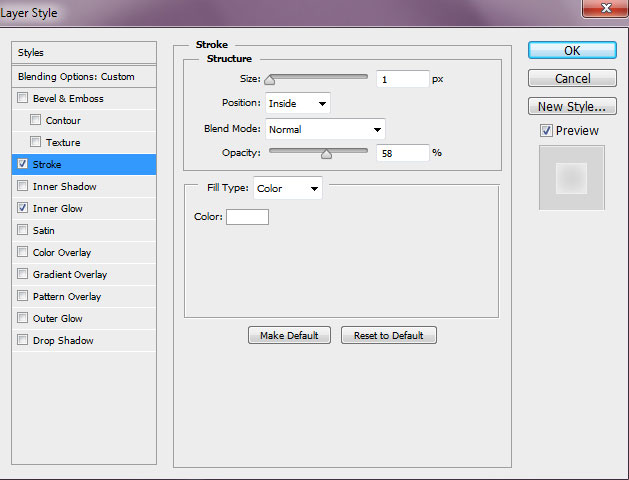
Thêm Inner Glow:
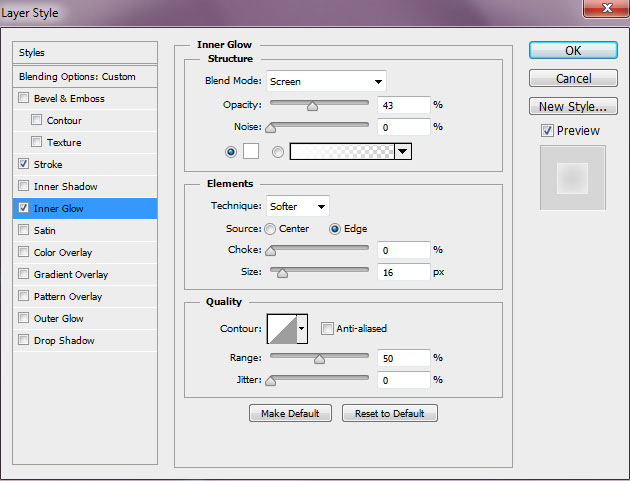
Chúng tôi đã có các bong bóng tiếp theo:
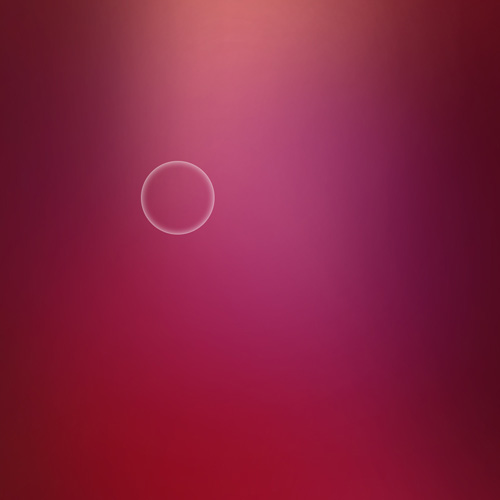
Tạo một bản sao của lớp cuối cùng đại diện (CTRL + J) và điền vào vòng tròn với màu trắng (Điền - 100%).
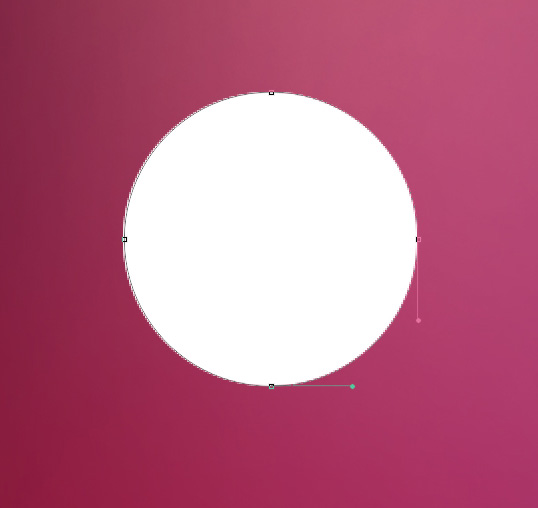
Trên lớp được thực hiện cuối cùng chúng ta sẽ chèn mặt nạ bằng cách chọn Add layer mask trên phần dưới cùng của Layers panel và nhấn CTRL + I để Inverse màu sắc.
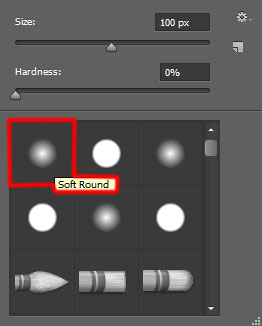
Chọn bàn chải mềm tròn màu trắng và sơn trong mặt nạ để có được sự nổi bật tiếp theo trên vòng tròn.

Tạo một bản sao của lớp được thực hiện cuối cùng và chọn Free Transform (Ctrl + T) để làm cho các bản sao nhỏ hơn, chính xác như được hiển thị dưới đây.
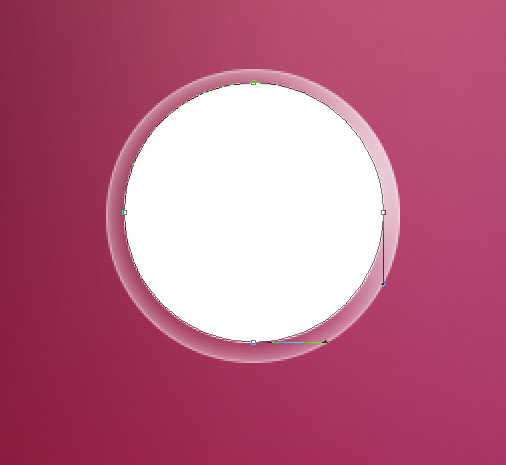
Chèn mặt nạ trên layer này và chọn lại bàn chải mềm tròn màu đen được đề cập trong các ví dụ trước, vẽ trong mặt nạ để che giấu nội dung của lớp như nó được thể hiện dưới đây.

Chúng tôi đã có bong bóng không khí tiếp theo:
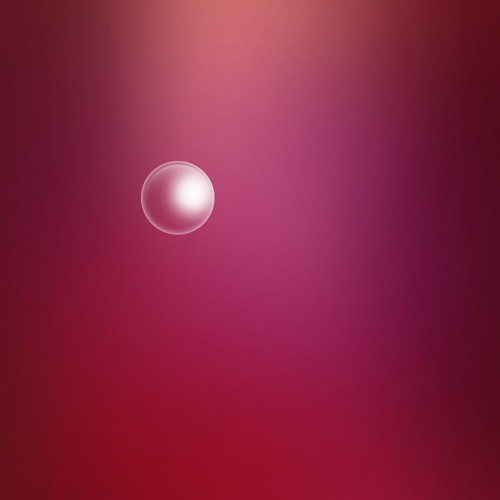
Kết hợp trong một nhóm tất cả các lớp sáng tác các bong bóng không khí (nhấn Ctrl nút để chọn các lớp cần thiết trong bảng Layers và sau đó nhấn Ctrl + G để tạo một nhóm mới).
Làm cho nhiều bản sao của nhóm đã và chọn Free Transform (Ctrl + T) để thay đổi kích cỡ của bản, đặt chúng như nó được thể hiện dưới đây, nhận được hình dạng của một trái tim. Chúng tôi cũng cần phải áp dụng một giá trị khác nhau Fill vào nhiều nhóm. Trên những người khác, chúng tôi sẽ thay đổi chế độ Blending là Overlay.